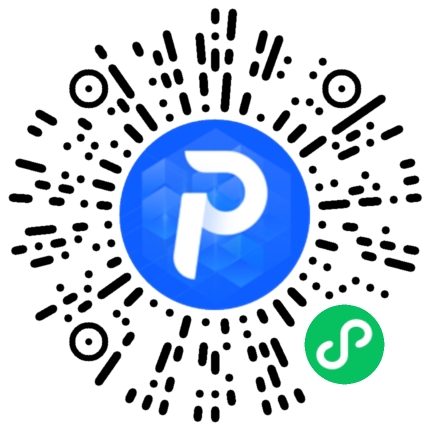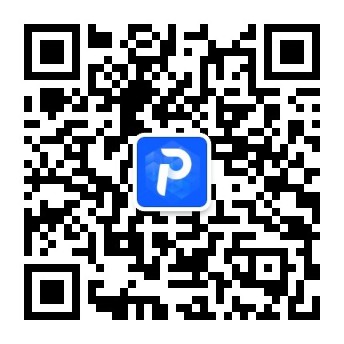在现代办公环境中,PowerPoint (PPT) 已成为一种广泛使用的演示工具。用户常常需要通过剪裁图片来适应幻灯片的布局。然而,有时由于各种原因,用户可能希望恢复被裁切掉的部分。本文将提供一份详细指南,帮助您有效地恢复PPT中裁切后图片的完整内容。
首先,打开您的PPT文件,并找到包含被裁切图片的幻灯片。选中该图片后,可以通过右键单击或在顶部菜单栏中选择“格式”选项来访问相关功能。在弹出的菜单中,寻找“重新设置图片”或类似选项,这通常是恢复原始图像的重要步骤。
其次,在某些情况下,如果您只是不小心进行了裁切操作而未保存更改,可以直接使用“撤销”功能(通常为Ctrl + Z),这将使您能够快速返回到之前的状态,从而恢复完整图片。
如果您已经保存了文件并关闭了PowerPoint,那么可以尝试查看是否有自动保存的版本。在文件菜单中,选择“信息”,然后查找“管理演示文稿”的选项,这里可能会列出可用的备份版本,您可以从中恢复之前的数据。
此外,如果上述方法无法满足需求,还可以考虑使用第三方软件来提取和恢复图像。这些软件通常具备强大的图像处理能力,可以帮助用户从已编辑过的文件中提取出原始数据。
最后,为了避免未来出现类似问题,建议在编辑前保留原始图像文件,并定期保存不同版本的PPT文档,以便于随时回溯和修改。
通过遵循以上步骤,您将能够轻松地恢复在PPT中裁切后的图片,使您的演示文稿更加完美且专业。